Η χρήση λογισμικού παρουσιάσεων στο smartphone σας προσφέρει μια θαυμάσια ευκαιρία να επεξεργάζεστε και να παρουσιάζετε τις παρουσιάσεις σας εν κινήσει. Το Google Slides είναι μία από τις πιο δημοφιλείς εφαρμογές στον τομέα αυτό και διατίθεται τόσο για συσκευές Android όσο και για iOS. Σε αυτόν τον οδηγό, θα σας δείξω βήμα προς βήμα πώς μπορείτε να χρησιμοποιήσετε αποτελεσματικά την εφαρμογή Google Slides στο smartphone σας για να βελτιστοποιήσετε τις παρουσιάσεις σας.
Βασικά συμπεράσματα
- Η εφαρμογή Google Slides είναι δωρεάν και πολύ φιλική προς τον χρήστη.
- Η εφαρμογή σας επιτρέπει να δημιουργείτε, να επεξεργάζεστε και να παρουσιάζετε παρουσιάσεις εν κινήσει.
- Οι λειτουργίες είναι ολοκληρωμένες, αλλά μπορεί να είναι λιγότερο διαισθητικές από ό,τι στην επιφάνεια εργασίας.
Οδηγός βήμα προς βήμα
Για να κατεβάσετε την εφαρμογή Google Slides, ανοίξτε το σχετικό κατάστημα εφαρμογών για τη συσκευή σας, είτε πρόκειται για το Google Play Store είτε για το Apple App Store. Κάντε αναζήτηση για την επιλογή "Google Presentations" (Παρουσιάσεις Google). Θα βρείτε το εικονίδιο της εφαρμογής, η οποία έχει καλή βαθμολογία χρηστών 4,2 αστέρων και περισσότερες από 100 εκατομμύρια λήψεις.
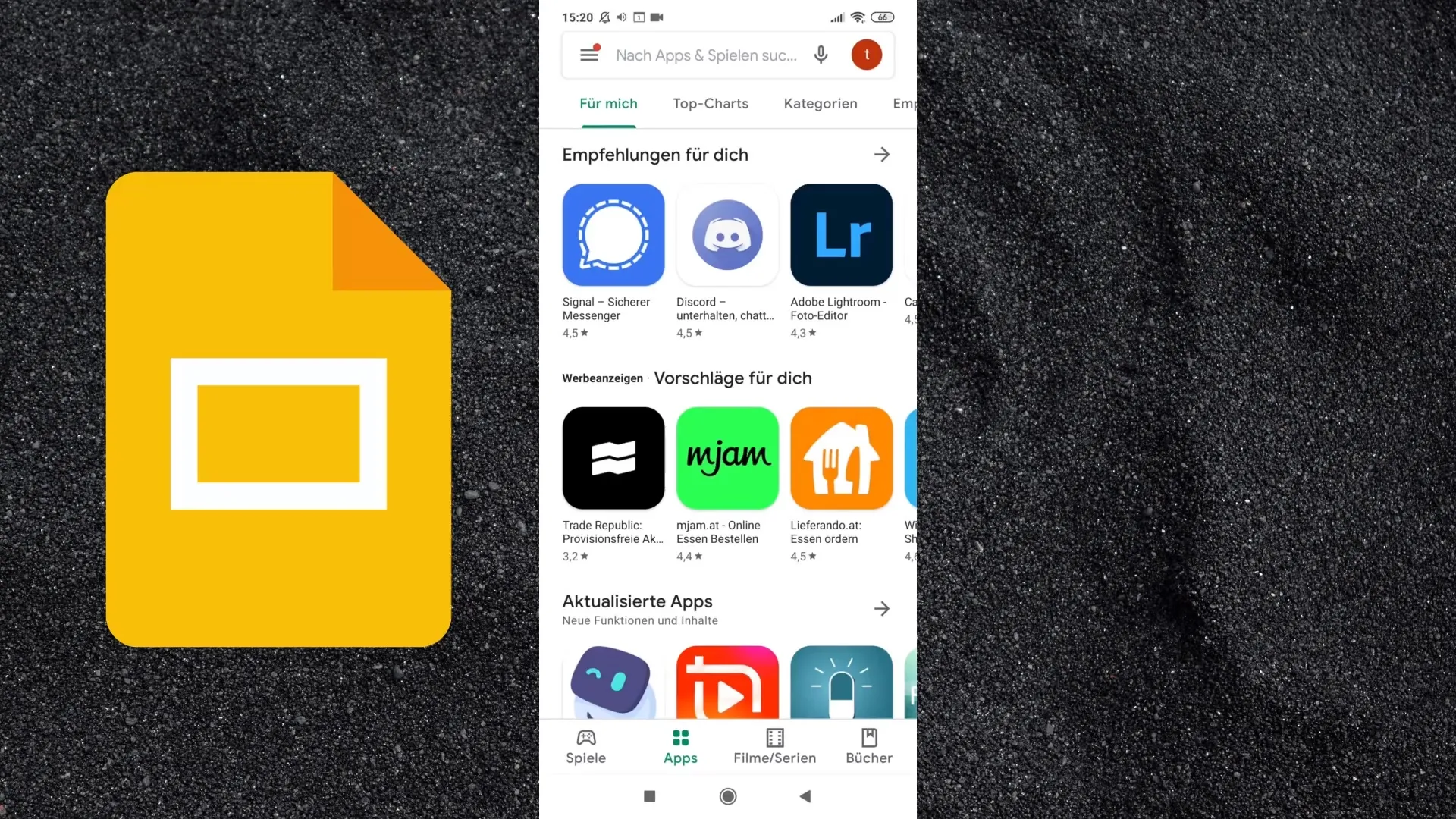
Ξεκινήστε τη διαδικασία λήψης κάνοντας κλικ στην επιλογή "Εγκατάσταση". Δεν χρειάζεται να συνδέσετε έναν λογαριασμό αν θέλετε απλώς να χρησιμοποιήσετε την εφαρμογή, οπότε επιλέξτε την επιλογή που σας επιτρέπει να κάνετε λήψη χωρίς να δημιουργήσετε λογαριασμό.
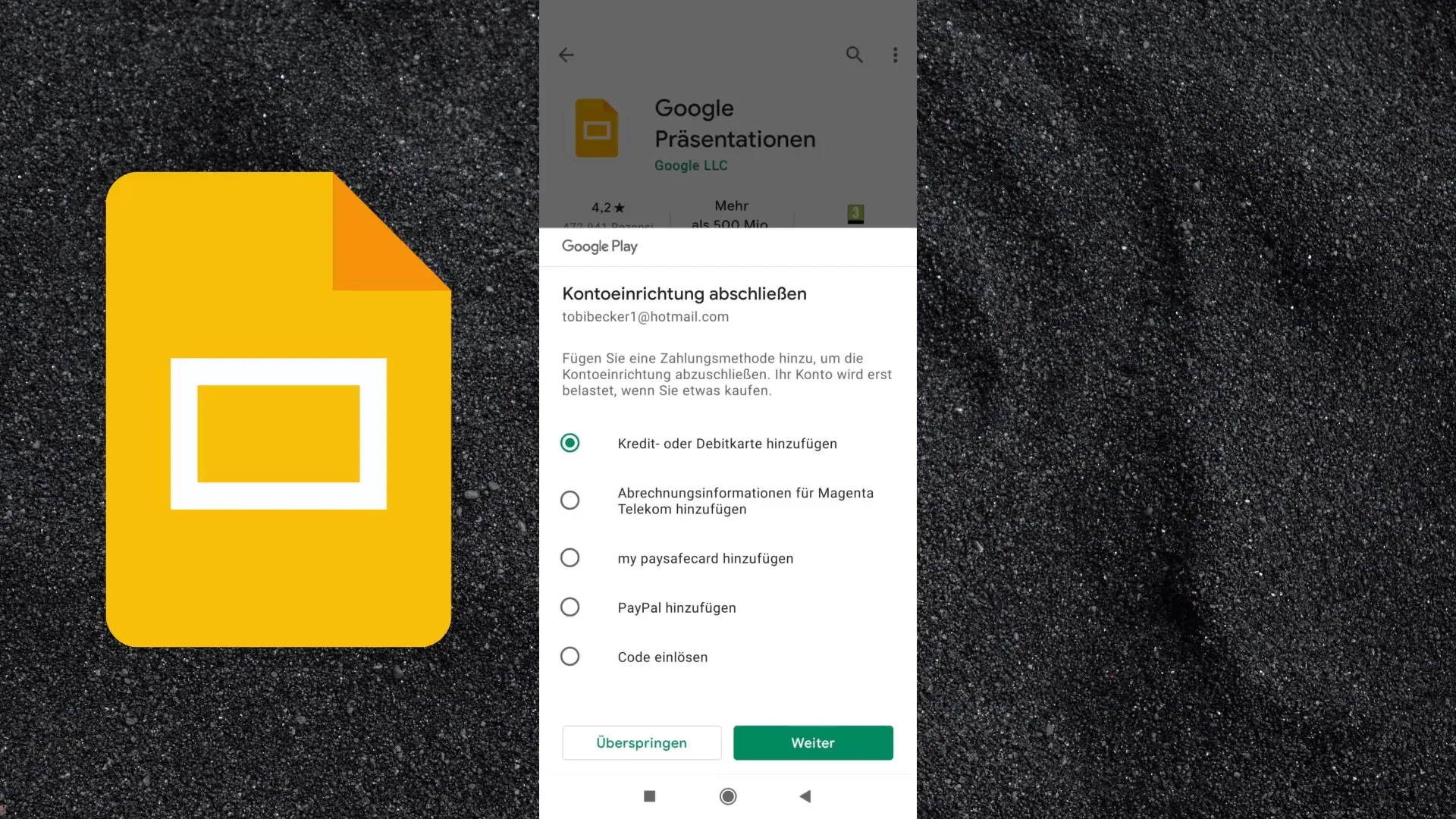
Αφού εγκατασταθεί η εφαρμογή, ανοίξτε την και μπορεί να δείτε μια εισαγωγή που μπορείτε να παραλείψετε στην κάτω αριστερή περιοχή. Τώρα θα μεταφερθείτε στην περιοχή όπου μπορείτε να δείτε τα πρόσφατα χρησιμοποιημένα αρχεία. Είναι πιθανό να είναι κενή, αν δεν έχετε δημιουργήσει ακόμη καμία παρουσίαση. Για να δημιουργήσετε μια νέα παρουσίαση, κάντε κλικ στο σύμβολο συν (+) κάτω δεξιά.
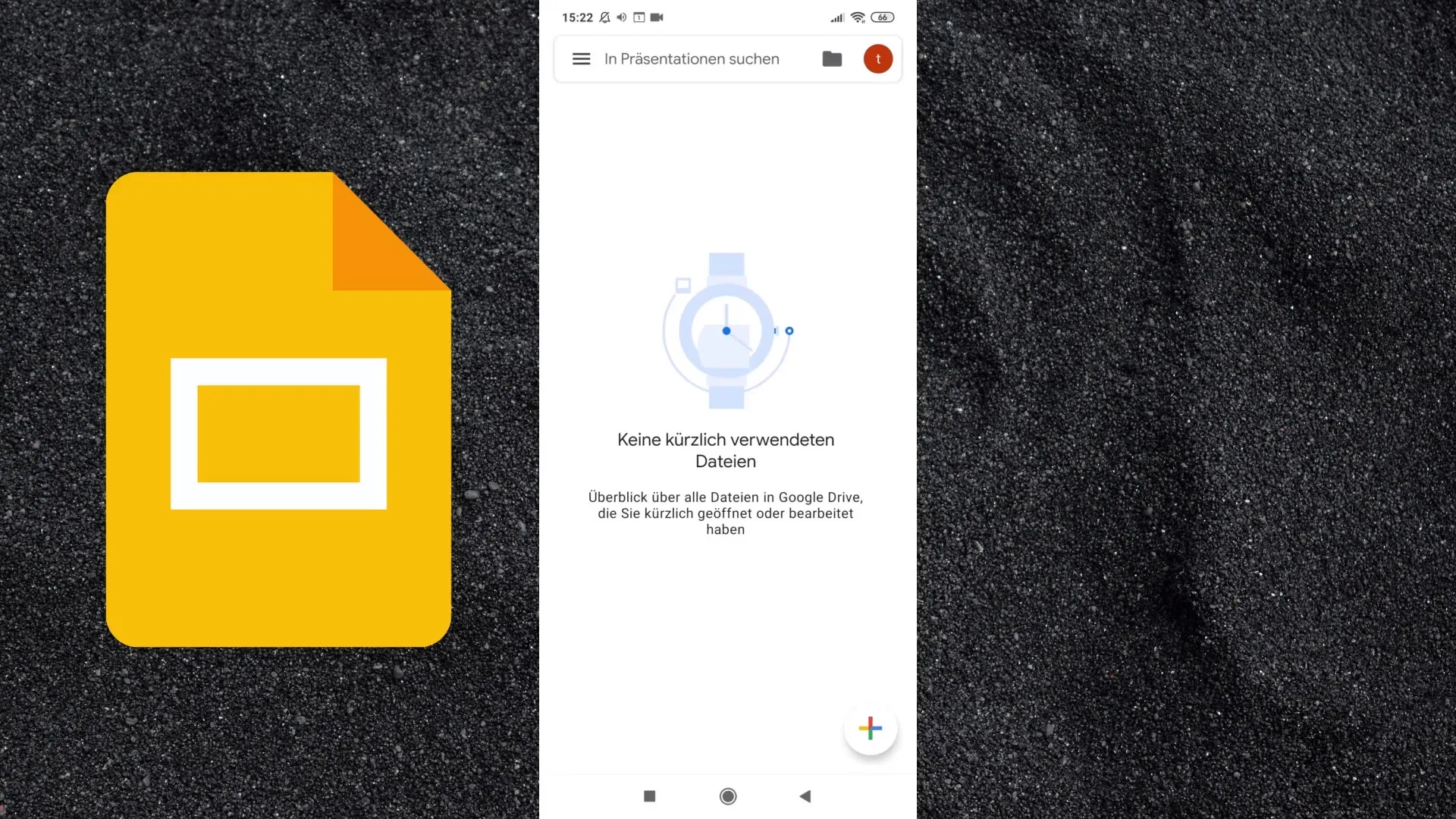
Έχετε τώρα τη δυνατότητα να δημιουργήσετε μια κενή παρουσίαση ή να επιλέξετε ένα πρότυπο. Δώστε στην παρουσίαση έναν τίτλο, για παράδειγμα "Ο Τομπάιας παρουσιάζει", και προσθέστε έναν υπότιτλο, εάν είναι απαραίτητο. Μπορείτε να προσθέσετε μια νέα διαφάνεια κάτω δεξιά, όπου μπορείτε να περιηγηθείτε στις διάφορες διατάξεις και στυλ.
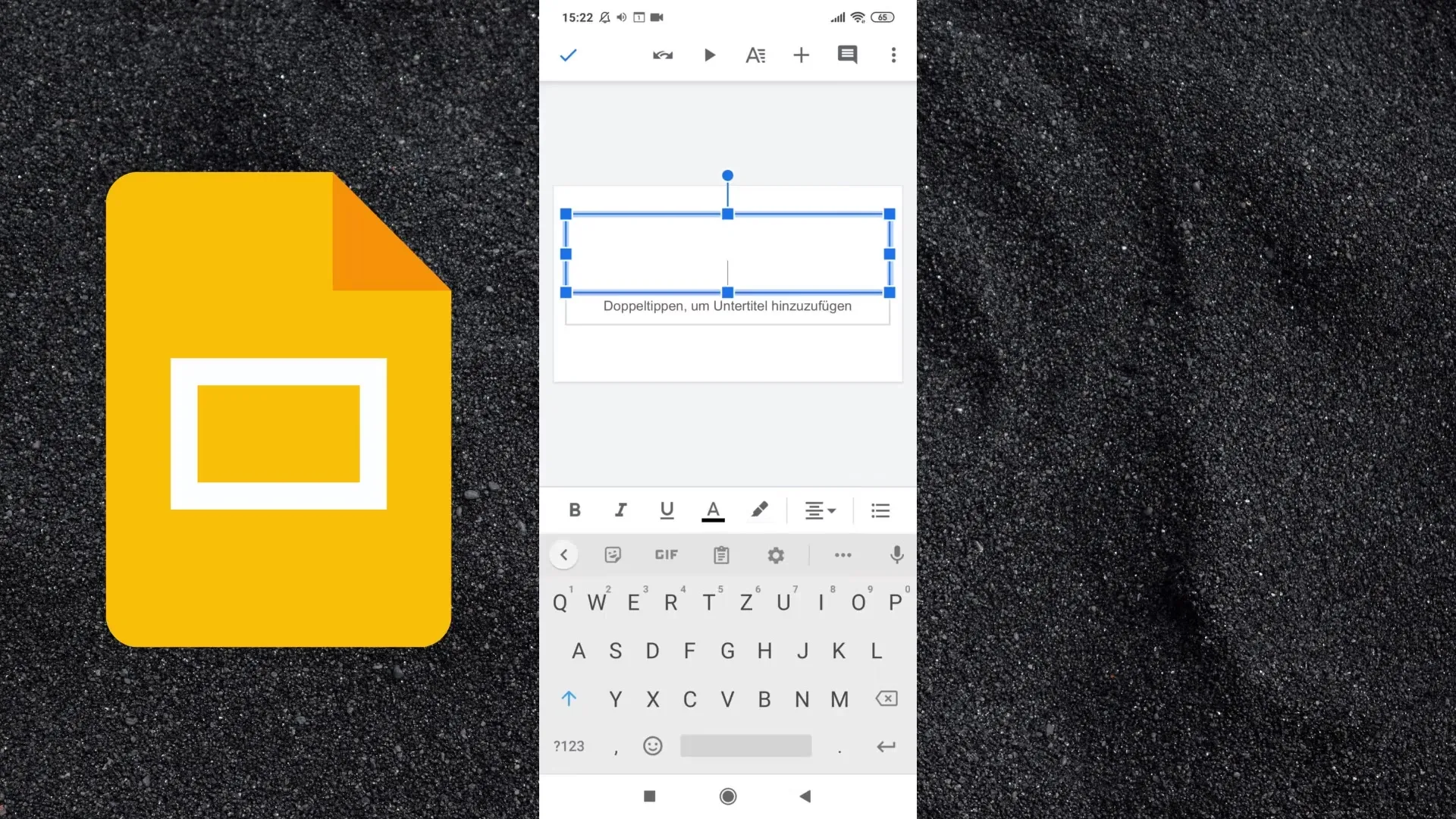
Για την πρώτη διαφάνεια, μπορείτε απλώς να εισαγάγετε ένα κείμενο ή έναν μεγάλο αριθμό - για παράδειγμα "100 %". Για να το κάνετε αυτό, κάντε διπλό κλικ στο κείμενο της διαφάνειας για να το επεξεργαστείτε. Για να ξεκινήσετε την παρουσίαση, πατήστε στο "Αναπαραγωγή" στο επάνω μέρος της οθόνης. Αυτή η λειτουργία σας επιτρέπει να προβάλετε την παρουσίαση σε πλήρη οθόνη.
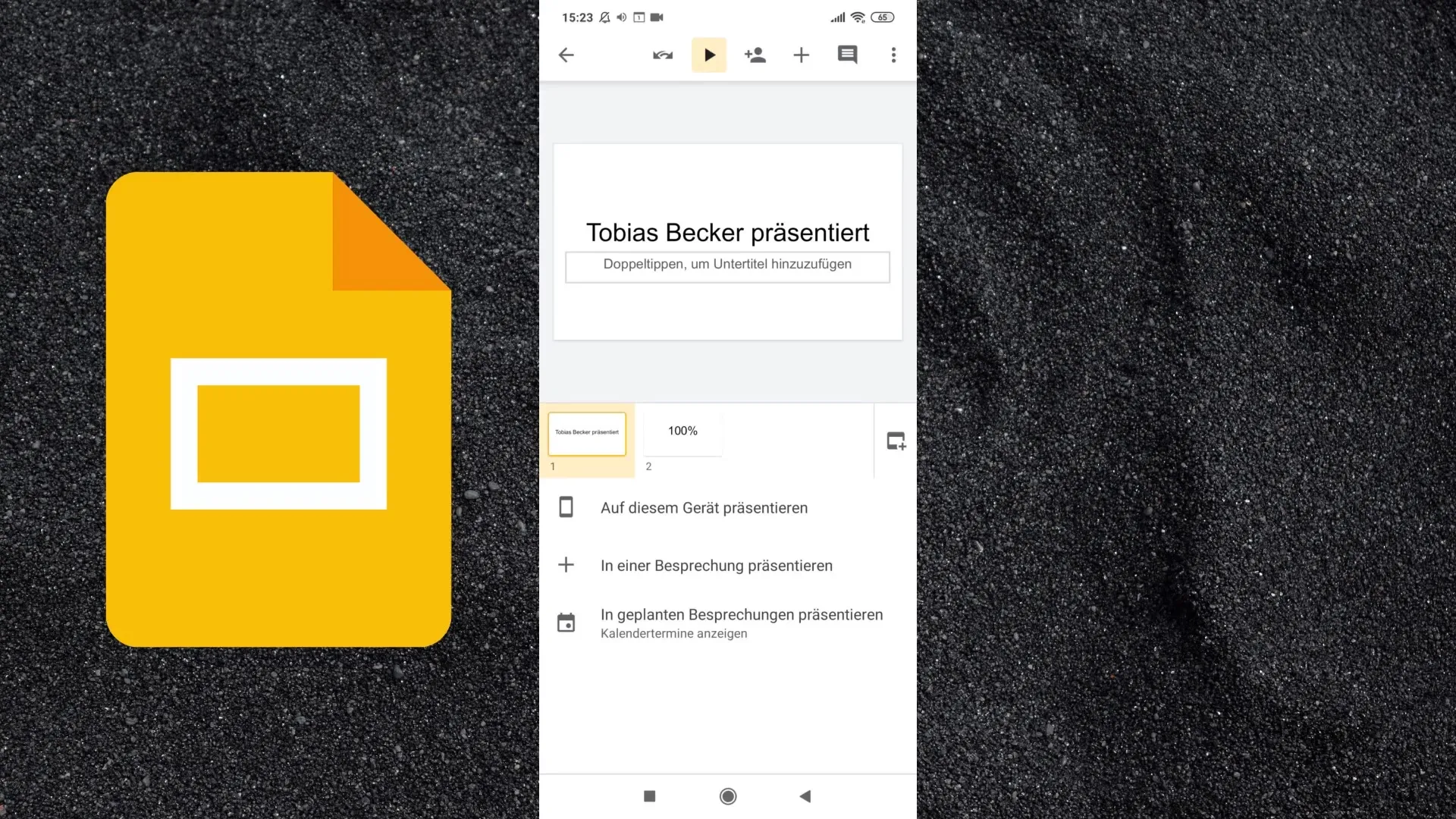
Μπορείτε επίσης να προβάλετε την παρουσίαση σε κατακόρυφη ή οριζόντια μορφή και να πλοηγηθείτε στις διαφάνειες κάνοντας σάρωση είτε προς τα αριστερά είτε προς τα δεξιά. Άλλες λειτουργίες αποτελούν επίσης μέρος της διεπαφής χρήστη- στο επάνω μέρος θα βρείτε την επιλογή να μοιραστείτε την παρουσίαση προσθέτοντας τις σχετικές επαφές.
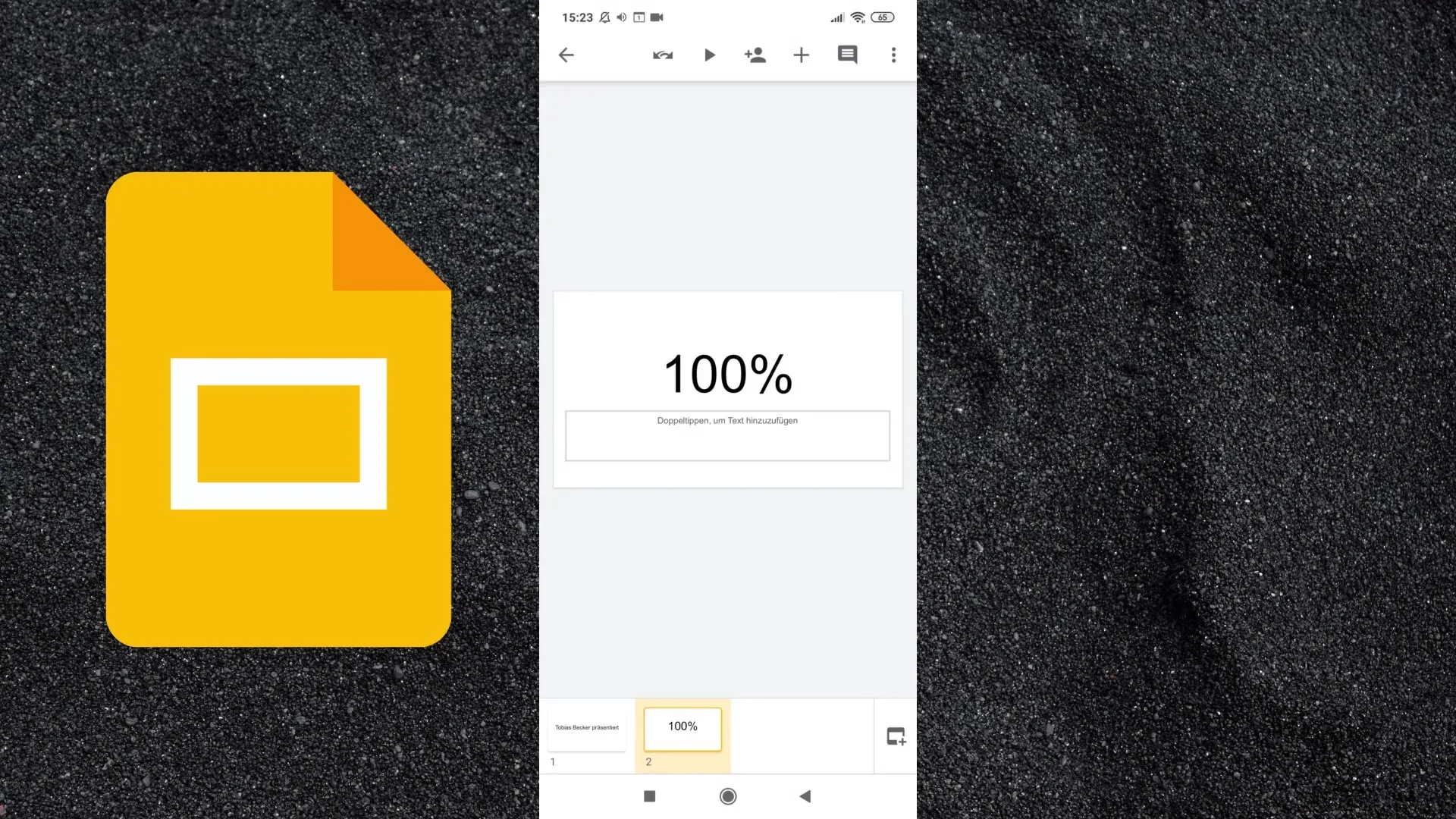
Για να προσθέσετε περιεχόμενο στην παρουσίασή σας, μεταβείτε ξανά στο εικονίδιο συν. Εδώ μπορείτε να προσθέσετε όχι μόνο κείμενο, αλλά και εικόνες, σχήματα, γραμμές και πίνακες. Όλα αυτά τα στοιχεία είναι γρήγορα προσβάσιμα μέσω της διεπαφής χρήστη.
Αν θέλετε να προσθέσετε σχόλια στις διαφάνειες, θα βρείτε τη γραμμή σχολίων στο κάτω μέρος της οθόνης. Για να καταστήσετε την παρουσίασή σας διαθέσιμη εκτός σύνδεσης, μεταβείτε στις τρεις τελείες πάνω δεξιά και ενεργοποιήστε τη λειτουργία εκτός σύνδεσης.
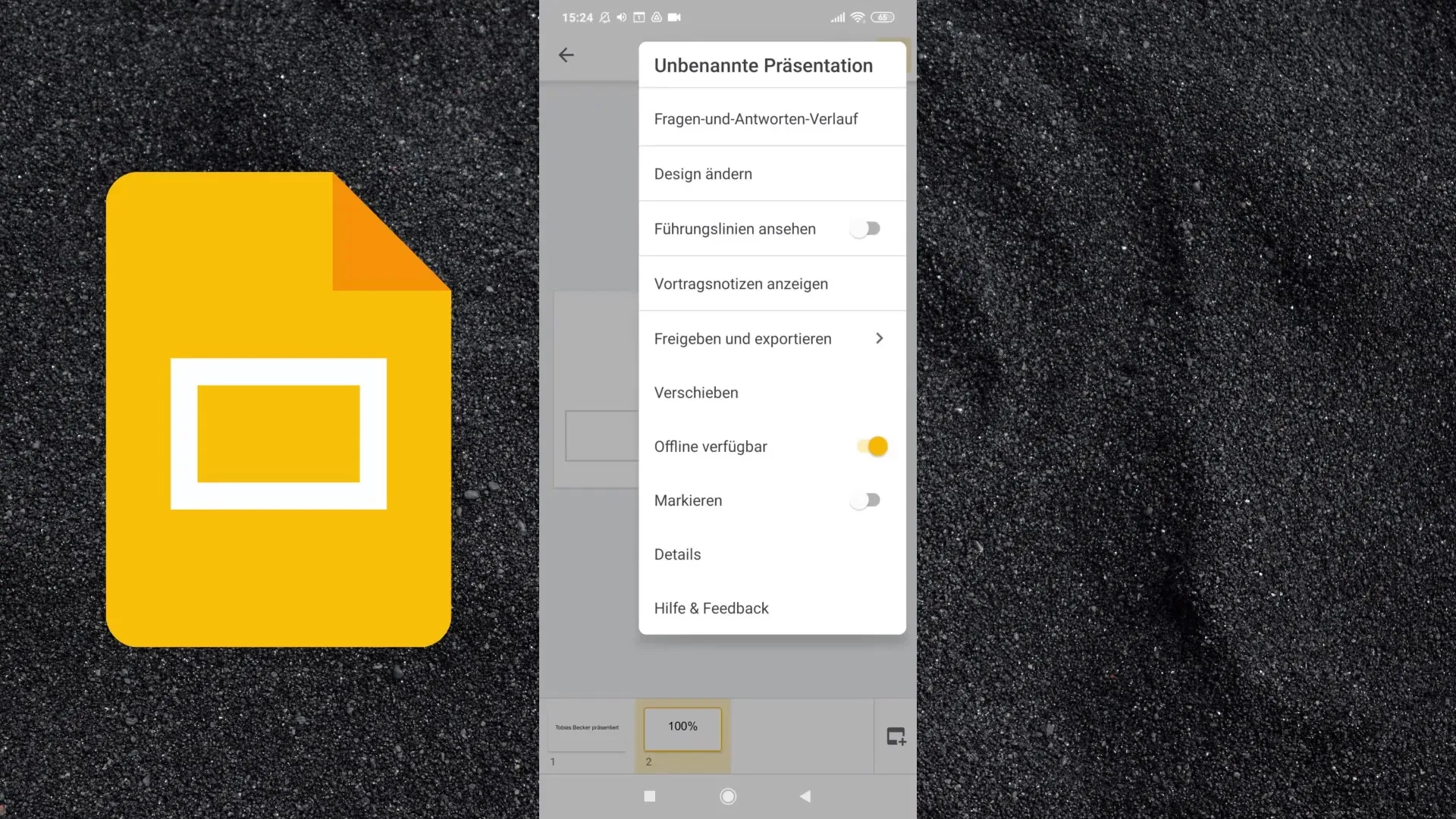
Οι πρόσθετες επιλογές περιλαμβάνουν τη μετακίνηση της παρουσίασής σας σε διαφορετικούς φακέλους ή τη δημιουργία νέων φακέλων για την οργάνωση της εργασίας σας. Για να δημιουργήσετε έναν νέο φάκελο, μεταβείτε στην επιλογή "Δημιουργία φακέλου" και δώστε του ένα κατάλληλο όνομα.
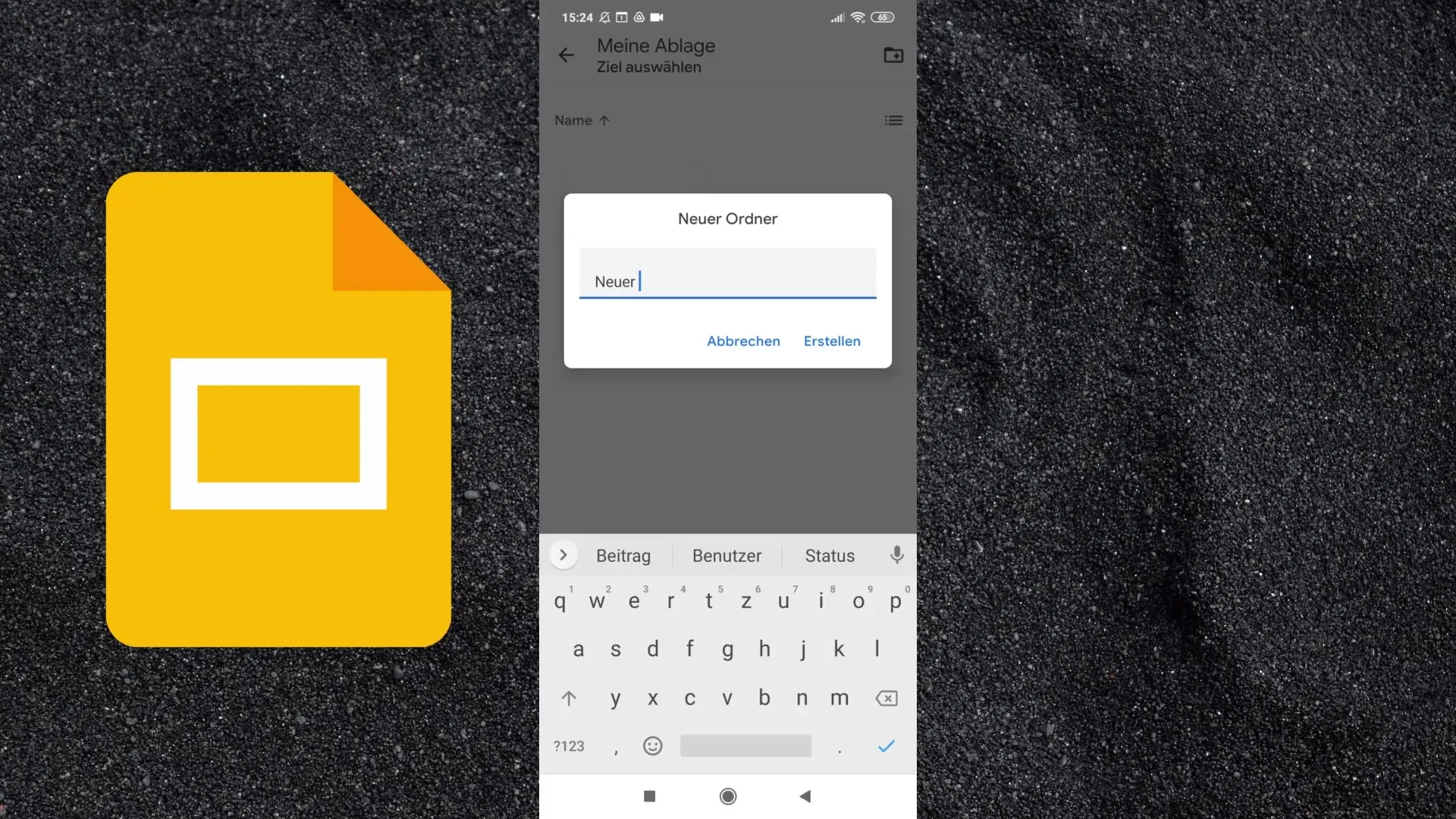
Ενώ η εφαρμογή Google Slides σας επιτρέπει να χρησιμοποιείτε τις ίδιες λειτουργίες με την έκδοση για υπολογιστές, μπορεί να είναι λίγο πιο δυσκίνητη, ειδικά λόγω του μικρότερου μεγέθους της οθόνης. Παρ' όλα αυτά, είναι διαθέσιμες σχεδόν όλες οι λειτουργίες επεξεργασίας. Σε αυτές περιλαμβάνονται η μορφοποίηση κειμένου, η προσθήκη σημείων με κουκκίδες και η προσαρμογή του χρώματος φόντου.
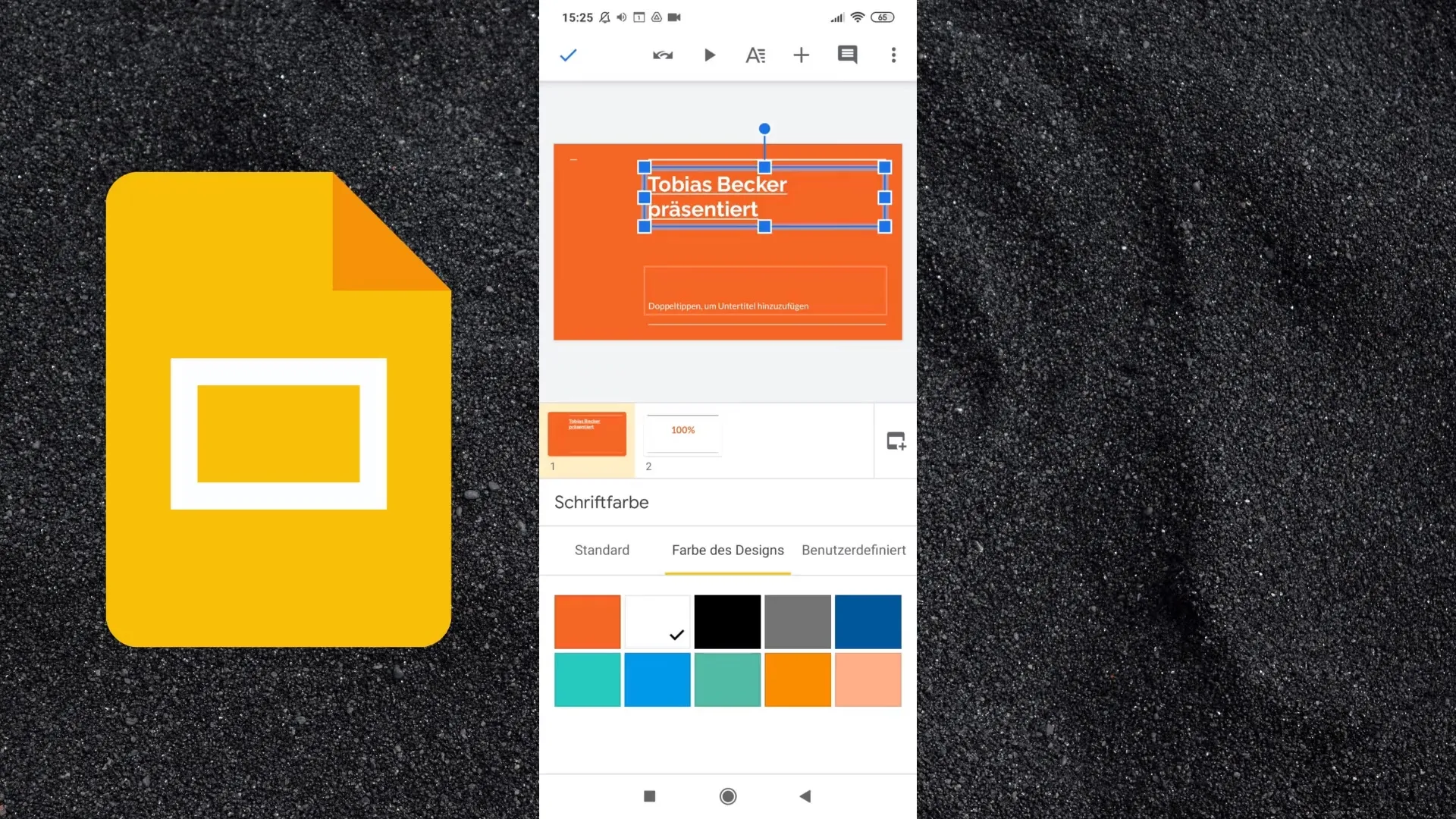
Έχετε επίσης τη δυνατότητα να αλλάξετε τη γραμματοσειρά, το χρώμα της γραμματοσειράς και την ευθυγράμμιση του κειμένου. Επομένως, είναι επίσης δυνατό να προσαρμόσετε την παρουσίασή σας σε ένα smartphone, αν και μπορεί να χρειαστεί περισσότερος χρόνος λόγω της προβολής στο κινητό.
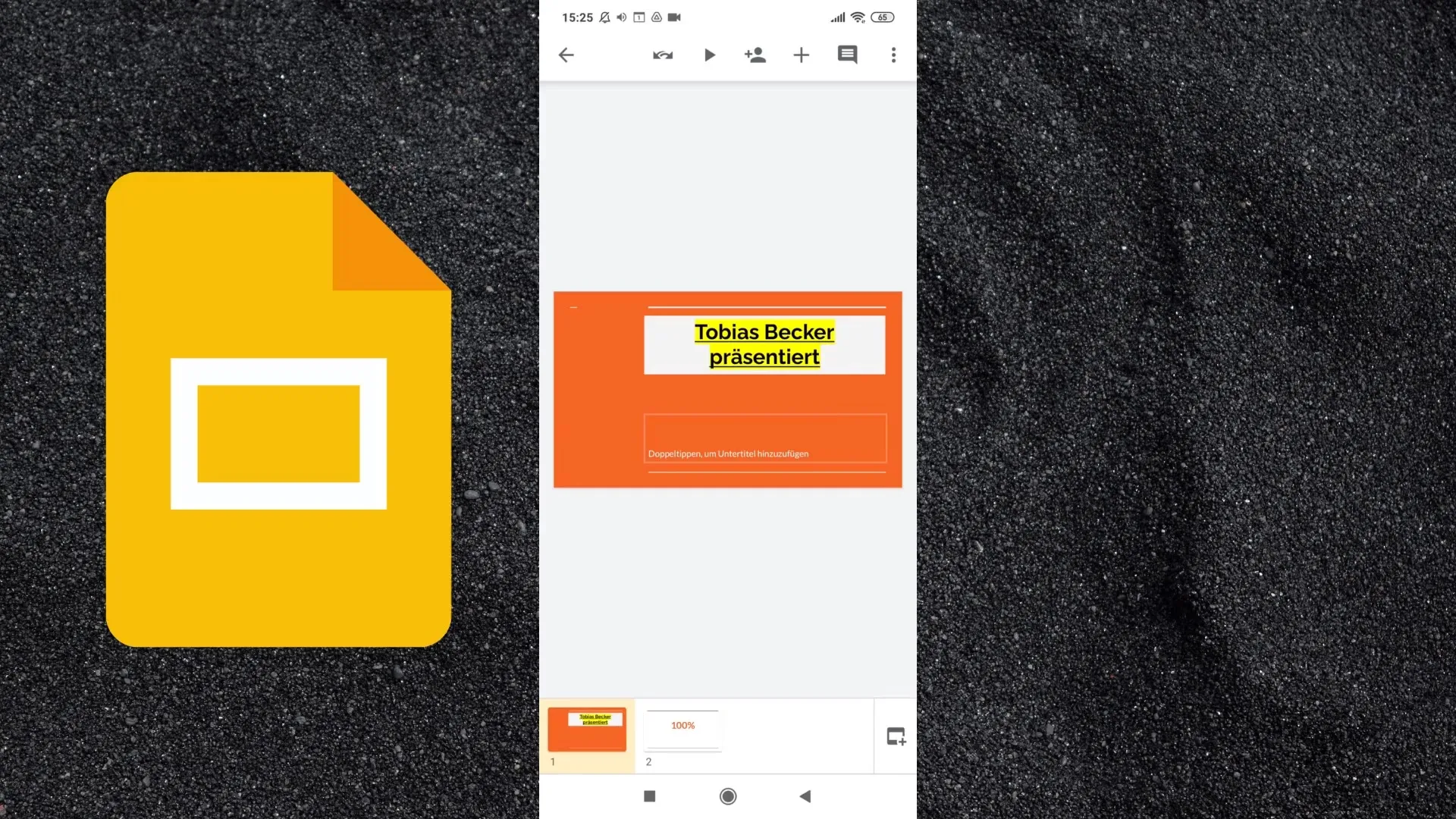
Παρά τις προκλήσεις αυτές, συνιστάται να χρησιμοποιείτε την εφαρμογή Google Slides στο smartphone σας για να έχετε πρόσβαση στις παρουσιάσεις σας εν κινήσει, να τις σχολιάζετε ή να κάνετε αλλαγές.
Περίληψη της εφαρμογής
Η εφαρμογή Google Slides είναι ένα ισχυρό εργαλείο για όποιον δημιουργεί παρουσιάσεις. Με την ευκολία χρήσης και τις βασικές λειτουργίες της, σας δίνει την ευελιξία να διαχειρίζεστε την εργασία σας στο smartphone σας.
Συχνές ερωτήσεις
Πώς μπορώ να κατεβάσω την εφαρμογή Google Slides; Αναζητήστε το "Google Slides" στο Google Play Store ή στο Apple App Store και κάντε κλικ στο "Εγκατάσταση".
Μπορώ να χρησιμοποιήσω την εφαρμογή δωρεάν;Ναι, η εφαρμογή Google Slides μπορεί να μεταφορτωθεί και να χρησιμοποιηθεί δωρεάν.
Ποιες λειτουργίες προσφέρει η εφαρμογή σε σύγκριση με την έκδοση για υπολογιστές;Η εφαρμογή προσφέρει σχεδόν όλες τις λειτουργίες της έκδοσης για υπολογιστές, αλλά είναι λιγότερο διαισθητική στη χρήση σε μικρές οθόνες.
Μπορώ να έχω πρόσβαση στις παρουσιάσεις μου εκτός σύνδεσης;Ναι, μπορείτε να καταστήσετε τις παρουσιάσεις σας διαθέσιμες εκτός σύνδεσης ενεργοποιώντας αυτή την επιλογή στις ρυθμίσεις.
Πώς μπορώ να οργανώσω το φάκελο των παρουσιάσεών μου;Δημιουργήστε νέους φακέλους ή μετακινήστε παρουσιάσεις σε υπάρχοντες φακέλους χρησιμοποιώντας τις αντίστοιχες επιλογές στην εφαρμογή.


